xp系统显示桌面快捷键图标消失了的解决方法
在使用windowsxp系统过程中,一位用户发现电脑桌面左下角的显示桌面图标消失不见了,感觉非常烦恼。那么,我们要如何恢复它呢?若是不恢复又有哪些方式可以代替它?接下来,系统城小编就带大家详细解析下该问题。
具体方法如下:
1、桌面空白处右击,如图选择(演示系统为英文XP),新建new-快捷方式shortcut。
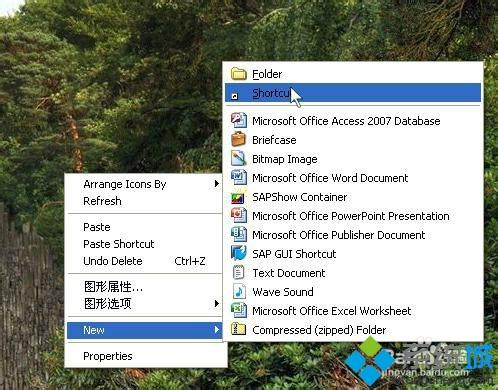
2、弹出窗口中选择 浏览Browse。
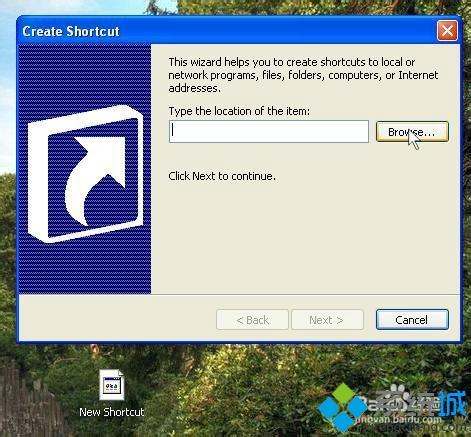
3、弹出窗口中选择 桌面desktop,确认OK。
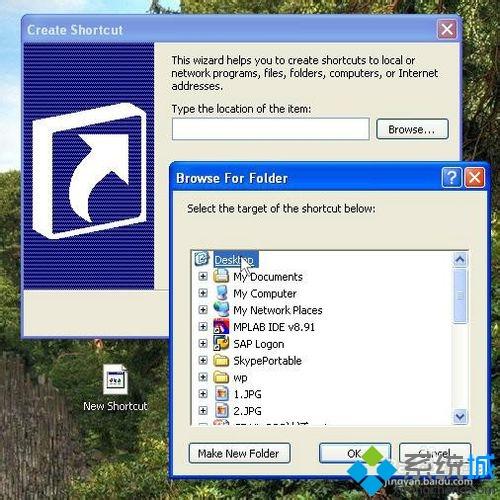
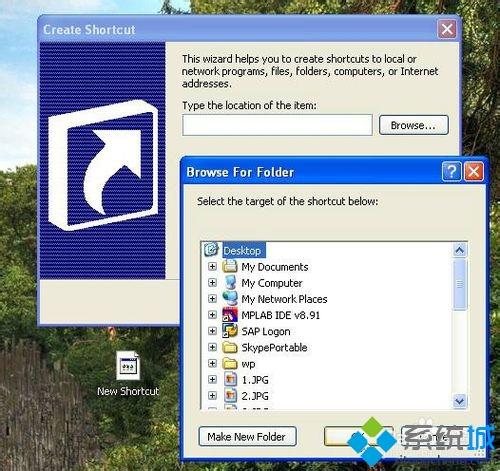
4、桌面地址放入空白栏,选择下一步next。
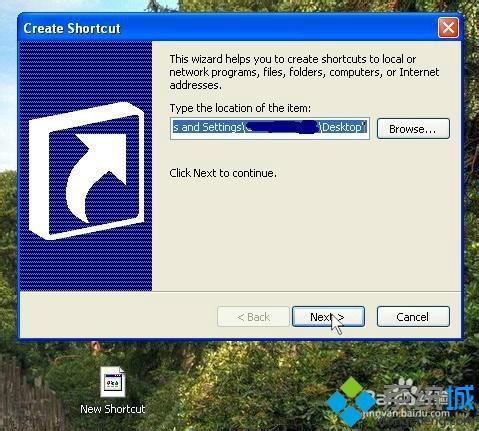
5、给图标起名,或者默认,点选完成finish。
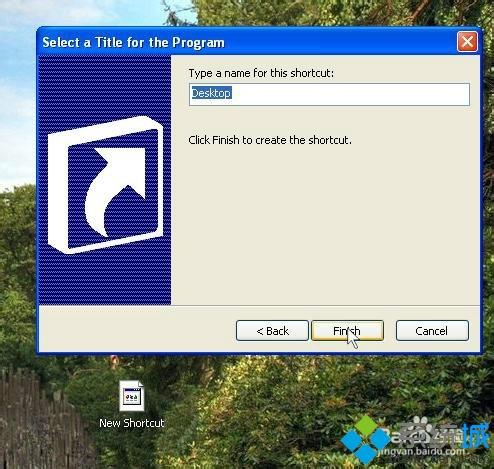
6、好了,桌面出现一个图标了,接下来就是拖着它去左下角吧。
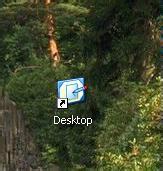
xp系统显示桌面快捷键图标消失了的解决方法就为大家介绍到这里了。若是你也遇到类似问题的话,不妨一起动手操作看看!
相关教程:电脑图标消失了怎么恢复xp不显示桌面图标xp不显示桌面win8显示桌面快捷键windows7桌面图标消失我告诉你msdn版权声明:以上内容作者已申请原创保护,未经允许不得转载,侵权必究!授权事宜、对本内容有异议或投诉,敬请联系网站管理员,我们将尽快回复您,谢谢合作!










